通貨
海外の顧客に商品の販売やサービスの提供を行う場合は、取引する通貨と為替レートをZoho Invoiceのアカウントに追加できます。
新しい通貨の追加
新しい通貨を追加するには、以下の手順に従ってください。
- 画面右上にある 歯車(設定) アイコンをクリックし、表示されているリストから[通貨]をクリックしてください。
- 上部にある [+ 新しい通貨]ボタンをクリックしてください。
- [新しい通貨]のページが表示されます。[通貨コード]のドロップダウンから、追加したい通貨を選択してください。
- 通貨を選択すると、[通貨記号]、[通貨名]、[小数点以下の桁数]、[書式設定]の項目が自動的に入力されます。設定された項目は、必要に応じて編集可能です。
- [保存] をクリックすると、通貨が追加されます。
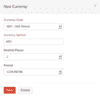
通貨の編集と為替レートの追加
通貨の一覧で、編集したい通貨にカーソルを合わせると[編集]ボタンが表示されます。それをクリックすると、[通貨の編集]のポップアップ画面が表示され、そちらから編集を行えます。また、基準通貨の金額に換算するための為替レートは、通貨ごとに設定します。為替レートの自動取得を有効にしていない場合、定期的に手動で追加する必要があります。為替レートの更新は、外貨の損益の正確な計算に有用です。
通貨の為替レートを追加するには、以下の手順に従ってください。
- 画面右上にある 歯車(設定)アイコンをクリックし、アイコンをクリックし、表示されているリストから [通貨] をクリックしてください。
- 対象の通貨の欄の[編集]をクリックしてください。[通貨の編集]のポップアップページでは、入力済みデータの編集のほか、右下に表示されている [為替レートの追加]ボタンから為替レートの追加を行うことができます
- [為替レートの追加]のポップアップ画面で、日付の入力欄をクリックし、適用する為替レートの日付を選択してください
- 為替レートを入力してください。
- [保存] をクリックすると、為替レートが追加されます。
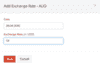
為替レートの表示
特定の通貨に対して入力された過去の為替レートの一覧を表示するには、画面右上の 歯車(設定)アイコンをクリックし、表示されるリストから[通貨]をクリックしてください。対象の通貨の行までスクロールして、[為替レートの表示]ボタンをクリックしてください。
これにより、為替レートの変動が把握できます。また、このページから、新しい為替レートの追加や既存のレートの削除も行えます。

ヒント: 基準通貨を削除することはできません。また、基準通貨の変更は、Zoho Invoiceアカウントに取引が存在しない場合にのみ可能です。
為替レートのインポート
為替レートを手動で入力する代わりに、一括でインポートすることも可能です。為替レートをインポートするには、画面右上の 歯車(設定) アイコンをクリックし、表示されるリストから [通貨]をクリックしてください。[通貨]画面の右上にある歯車アイコンのドロップダウンから[為替レートをイン ポートする]をクリックして、有効なCSVまたはTSVファイルをインポートすることで、為替レートを簡単に更新できます。
為替レートのCSVまたはTSVファイルをインポートするには、以下の手順に従ってください。
- ハードドライブから対象のCSVまたはTSVファイルを選択してください。
- 適切な文字コードを選択していることを確認してください。
- インポートを続行するには、[次へ]をクリックしてください
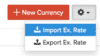
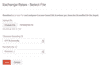
- インポートファイルに記載されている見出し(項目)をZoho Invoiceの項目に関連付ける設定を行う[項目の関連付け]画面が表示されます。
- インポートファイルの見出しをZoho Invoiceの各項目に割り当ててください。
- [日付]の項目で、インポートファイルの日付の形式を選択していることを確認してください。
- 今後のインポートのためにこの設定を保存する場合は、[選択した項目を、今後インポートする時に使用できます。]のチェックボックスにチェックを入れてください。
- [次へ] をクリックしてください。
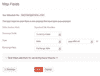
- [プレビュー]の画面が表示されます。インポート可能な為替レート、スキップしたデータ、関連付けられていない項目などの情報を確認できます
- [インポート]をクリックすると、ファイルがインポートされます。
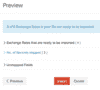
ヒント: インポートを迅速かつ効率的に行うために、サンプルファイルをダウンロードしてインポートするファイルと比較することもできます。[サンプルファイル] をクリックすると、ダウンロードできます。
為替レートのエクスポート
為替レートをエクスポートするには、画面右上の 歯車(設定) アイコンをクリックし、表示されるリストから [通貨] をクリックしてください。[通貨]画面の右上にある歯車アイコンのドロップダウンから [為替レートを次の形式でエクスポートする] をクリックして、ファイル形式(CSV、XLS、XLSX)を選択します。[エクスポート]をクリックすると、ファイルがコンピューターにダウンロードされます。
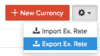
為替レートの自動取得
Zoho Invoiceでは、組織に追加したすべての通貨の為替レートを自動的に更新するように設定できます。組織の基準通貨に対する為替レートを、サービスプロバイダーのOpen Exchange Ratesからリアルタイムで取得します。Open Exchange Ratesは、165を超える世界通貨の為替レートをリアルタイムで提供しています。
この機能を有効にするには、以下の手順に従ってください。
- 画面右上の 歯車(設定) アイコンをクリックしてください。
- 表示されるリストから [通貨] をクリックしてください。
- [為替レートのフィードを有効にする]ボタンをクリックしてください。
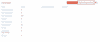
* [通貨の為替レートはリアルタイムで自動更新されます]のポップアップが表示されます。[OK] ボタンをクリックしてください。 * これにより、海外の顧客との取引を異なる通貨で作成する際、為替レートが自動的に取得され、取引の計算で適用されます。
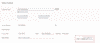
任意の時点でこの機能を無効にする場合は、[通貨] セクションに移動して [為替レートのフィードを無効にする]タンをクリックしてください。